Det kan være lurt å tilbakestille Windows-brannmurinnstillinger eller -regler for å fjerne eventuelle ubrukte oppføringer der i kjølvannet av angrep og fjerning av skadelig programvare, eller når noen av nettverksfunksjonene ikke fungerer på grunn av feilkonfigurasjon av Windows-brannmuren.

Windows-brannmuren leveres med forhåndsdefinerte inngående og utgående tilkoblingsregler for innebygde programmer og tjenester. I tillegg lager applikasjoner ytterligere tilpassede brannmurregler etter behov. Men over en periode kan noen av disse tilpassede brannmur unntakene (regler) bli foreldet, ettersom brukeren kan avinstallere de tilsvarende programmene fra systemet.
Denne artikkelen forteller hvordan du sikkerhetskopierer de eksisterende Windows-brannmurreglene og gjenoppretter standardreglene eller innstillingene - ved å bruke Windows Firewall (med Advanced Security) -konsoll eller ved å bruke kommandolinjen Netsh.exe.
Skjermbilder i denne artikkelen er hentet fra en Windows 10 PC. Informasjon i denne artikkelen gjelder imidlertid alle versjoner av Windows, fra Windows Vista til Windows 10. Menyalternativer eller plassering av Windows-brannmuren (med avansert sikkerhet) kan imidlertid variere i Windows Vista og Windows 7.
Innholdsfortegnelse
- Åpne Windows-brannmuren (med avansert sikkerhet) -konsoll
- Sikkerhetskopiere og gjenopprette Windows-brannmurregler ved å bruke GUI
- Sikkerhetskopiere og gjenopprette Windows-brannmurregler ved å bruke Netsh-kommando
- Tilbakestill Windows-brannmurinnstillinger (eller regler) ved å bruke GUI
- Tilbakestill Windows-brannmurinnstillinger (eller regler) ved å bruke Netsh Command
- Tilbakestill Windows-brannmurinnstillinger (eller regler) ved bruk av PowerShell
- Ikke gjenvinnbar Windows-brannmurfeil (0x3) når du tilbakestiller, og “Fix”
Åpne Windows-brannmuren (med avansert sikkerhet) -konsoll
Du kan starte Windows-brannmur (med avansert sikkerhet) -konsoll som lanserer “wf.msc” fra Kjør-dialogboksen (WinKey + R).
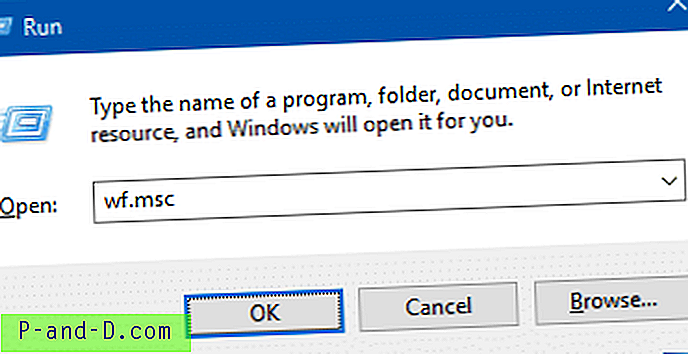
Sikkerhetskopiere og gjenopprette Windows-brannmurregler ved å bruke GUI
I Windows-brannmur (med avansert sikkerhet) -konsoll, velg det øverste elementet “Windows-brannmur med avansert sikkerhet på lokal datamaskin” i venstre rute.
Høyreklikk på den og klikk på "Eksporter policy ...". I lagringsdialogen nevner du filnavnet og lagrer det. Filen vil ha utvidelsen .wfw (Windows Firewall - Policy-fil).
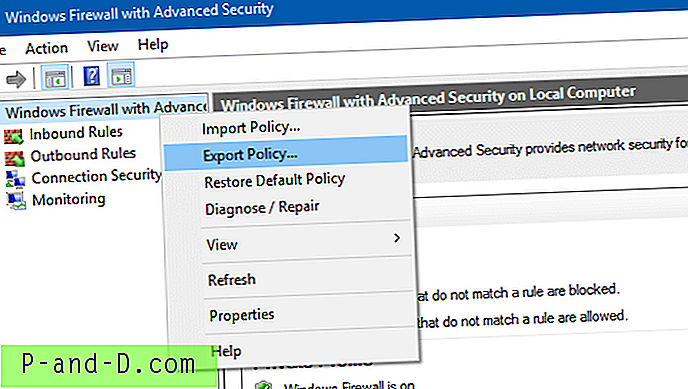
På samme måte kan du bruke alternativet "Importpolicy ..." for å importere innstillinger fra en eksisterende .wfw-fil.
Sikkerhetskopiere og gjenopprette Windows-brannmurregler ved å bruke Netsh-kommando
For å eksportere gjeldende Windows-brannmurinnstillinger til en fil ved å bruke kommandolinjen, åpner du ledetekst som administrator og skriver:
netsh advfirewall export "d: \ advfirewallpolicy.wfw"
Kommandoen ovenfor lagrer gjeldende brannmurinnstillinger i en fil som heter “advfirewallpolicy.wfw” på D: \ -stasjonen. Endre filnavnet og banen etter ønske. Hvis du vil importere brannmurreglene fra en eksisterende .wfw-brannmurpolicyfil, bruker du parameteren "import" til Netsh.exe.
Tilbakestill Windows-brannmurinnstillinger (eller regler) ved å bruke GUI
I Windows-brannmuren (med avansert sikkerhet) velger du det øverste elementet “Windows-brannmur med avansert sikkerhet på lokal datamaskin” i venstre rute.
Høyreklikk på den og klikk Gjenopprett standardpolicy .
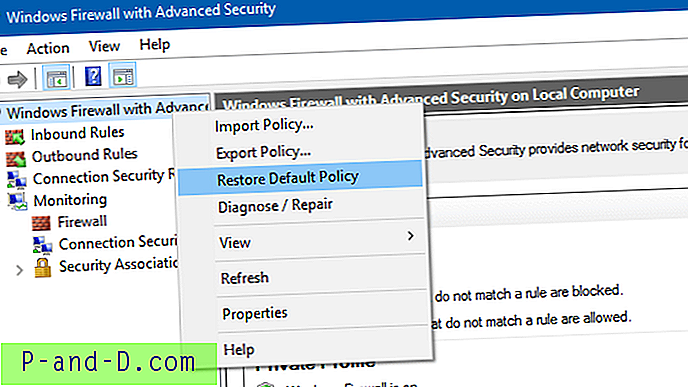
Klikk Ja når du ser følgende melding.
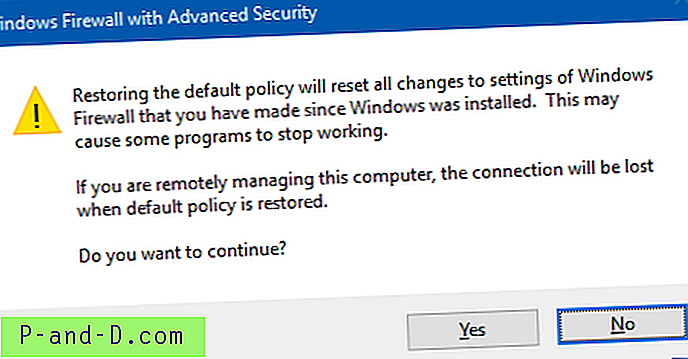
Gjenoppretting av standardpolicyen tilbakestiller alle endringer i innstillingene til Windows-brannmuren som du har gjort siden Windows ble installert. Dette kan føre til at noen programmer slutter å fungere.
Hvis du administrerer denne datamaskinen eksternt, vil forbindelsen gå tapt når standardpolicyen blir gjenopprettet.Vil du fortsette?
Tilbakestill Windows-brannmurinnstillinger (eller regler) ved å bruke Netsh Command
Åpne ledetekst som administrator. Skriv inn følgende kommando og trykk ENTER
netsh advfirewall tilbakestilles
Du skal se teksten “OK” i utdataene.
Tilbakestill Windows-brannmurinnstillinger (eller regler) ved bruk av PowerShell
Start PowerShell som administrator, og kjør følgende kommando for å tilbakestille Windows-brannmuren:
(New-Object -ComObject HNetCfg.FwPolicy2). RestoreLocalFirewallDefaults ()

Etter tilbakestilling vil noen programmer be deg om å legge til unntak av brannmuren for at de skal fungere riktig. Her er et Windows-skjermbilde om sikkerhetsvarsel som viser meldingen "Windows Firewall har blokkert noen funksjoner i denne appen" når Google Chrome ble lansert.
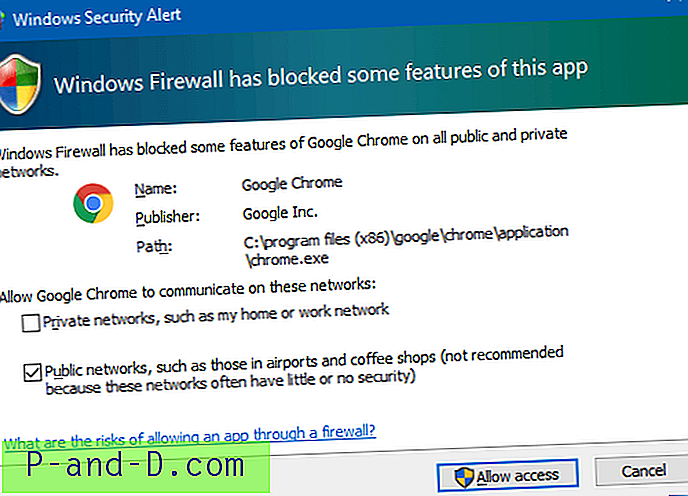
Alt du trenger å gjøre er å klikke på "Tillat tilgang" hvis du vil la programmet få tilgang til Internett.
Ikke gjenvinnbar Windows-brannmurfeil (0x3) når du tilbakestiller Windows-brannmuren
Noen ganger kan du få følgende feil når du tilbakestiller Windows Firewall:
Følgende feil kan vises (i Windows-brannmur med avansert sikkerhet):
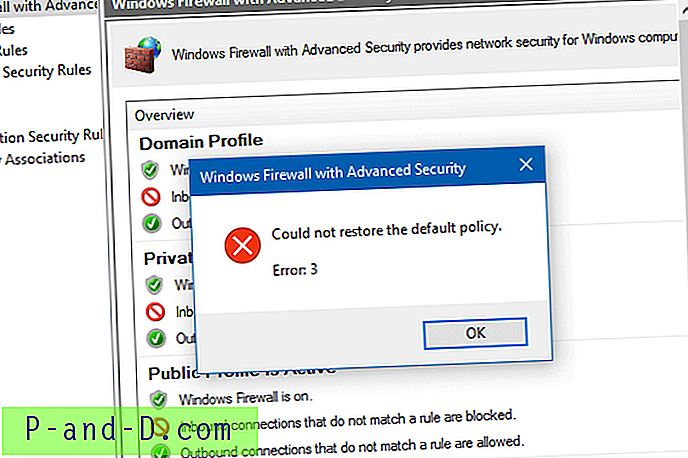
Feil: 3
Og Netsh-kommandolinjen viser en lignende feil når du tilbakestiller brannmuren:
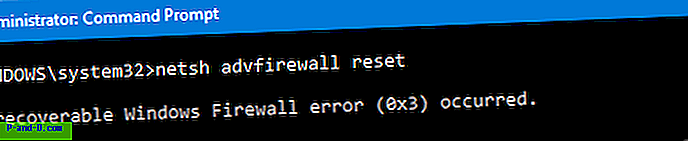
Løs for uopprettelig feil 3 (0x3) når du tilbakestiller Windows Firewall
Ovennevnte feil (er) oppstår hvis registernøkkelen som lagrer standard Windows-brannmurregler som mangler - malware kan ha utslettet nøkkelen. For å gjenopprette malen for Windows-brannmurregler, last ned w10_firewall_default_rules.zip (for Windows 10), pakker ut og kjører den vedlagte REG-filen.
Dette gjenoppretter de påkrevde oppføringene under følgende registernøkkel:
HKEY_LOCAL_MACHINE \ SYSTEM \ CurrentControlSet \ Services \ Shared \ Defaults \ FirewallPolicy \ FirewallRules
Etter å ha brukt REG-filen, kan du prøve å tilbakestille Windows-brannmuren på nytt.
Håper at informasjonen i denne artikkelen hjalp. La oss få vite kommentarene dine.





